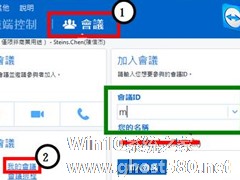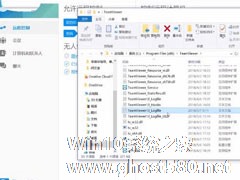-
teamviewer如何建立远程会议?teamviewer建立远程会议的操作步骤
- 时间:2024-05-18 17:16:43
大家好,今天Win10系统之家小编给大家分享「teamviewer如何建立远程会议?teamviewer建立远程会议的操作步骤」的知识,如果能碰巧解决你现在面临的问题,记得收藏本站或分享给你的好友们哟~,现在开始吧!
TeamViewer是一款可远程支持和在线协作另一台计算机的远程控制软件,如果我们要使用TeamViewer建立远程会议应该怎么办呢?下面小编就为大家介绍TeamViewer是如何建立远程会议的。
方法/步骤
1、我们先打开Teamviewer进入如下画面后,我们先点选“会议”按钮,然后在下方点选“我的会议”。加入会议只要在蓝色框里输入ID即可。

2、如下点选开始即可,如果有注册账户登入,每次建立的会议ID会保留在下图的列表中。

3、接着我们将会议ID告诉需要其参与者即可,如果要求输入密码,请在其他--选项--会议--修改及时会议密码。

4、若是要邀請添加了联络人的用户时,点选红色框中人头“邀请”,邀请列表中的联络人。

5、这时候我们打开“控制权”,这样参与会议者才能够控制画面,如有有多个参与者,须每个人都打开控制权。

6、最后一步我们点选参与者,然后右键选择指派简报者,被选者确定后,显示画面就跳未被指派的简报者。

以上就是TeamViewer建立远程会议的具体操作步骤啦,大家都学会了吗?还想了解更多的软件教程请关注系统之家。
以上就是关于「teamviewer如何建立远程会议?teamviewer建立远程会议的操作步骤」的全部内容,本文讲解到这里啦,希望对大家有所帮助。如果你还想了解更多这方面的信息,记得收藏关注本站~
『①此文为Win10系统之家www.gHost580.Net①文章,转载请联系网站管理人员!』
相关文章
-
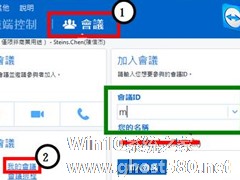
teamviewer如何建立远程会议?teamviewer建立远程会议的操作步骤
TeamViewer是一款可远程支持和在线协作另一台计算机的远程控制软件,如果我们要使用TeamViewer建立远程会议应该怎么办呢?下面小编就为大家介绍TeamViewer是如何建立远程会议的。
方法/步骤
1、我们先打开Teamviewer进入如下画面后,我们先点选“会议”按钮,然后在下方点选“我的会议”。加入会议只要在蓝色框里输入ID即可。
... -

Power Designer如何建立SOA模型?建立SOA模型的操作步骤
用过PowerDesigner的应该都知道,它是一款非常专业的数据库设计软件,PowerDesigner可以快速创建表格、建立SOA模型、数据建模等等,那么在PowerDesigner里怎么建立SOA模型呢?下面就是建立SOA模型的操作步骤,一起往下看看吧!
方法步骤
1、需要先打开powerdesigner,点击【文件】菜单,再选择【新建模型】;
... -
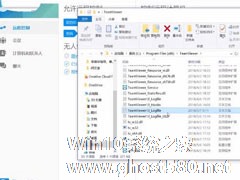
Teamviewer中如何查看日志文件?Teamviewer中查看日志文件操作步骤
Teamviewer是一款非常厉害的远程操控软件,Teamviewer有文件传输和共享等功能,那么,Teamviewer中如何查看日志文件呢?下面就是如何在Teamviewer中查看日志文件的操作步骤,一起往下看看吧!
方法步骤
1、先打开TeamViewer,点击上方其他选项,选择打开日志文件;
2、这时候会自动打开资源管理器,并且定位到日志文件... -

如何通过AI抠图建立剪贴蒙版?在使用AI的过程中,有时候会用到剪贴蒙版来进行抠图,虽然可以使用其他方法来抠图,却不具有可逆性,使用剪切蒙版就没有这样的顾虑,想知道如何通过剪切蒙版抠图吗?请看下文步骤。
AI抠图建立剪切蒙版的方法:
1、菜单栏:执行“文件”-“新建”命令,参数如下。
2、菜单栏:执行“文件”-“置入&r